Leer hoe je een Raspberry Pi Zero 2 W kunt overklokken
Belangrijkste opmerkingen
De Raspberry Pi Zero 2 W kan door middel van overklokken zijn algemene prestaties verbeteren, waardoor het een geschikte keuze is voor intensievere draagbare inspanningen en de emulatie van klassieke videogames.
Het is belangrijk om voorzichtig te zijn met het overklokken van de Raspberry Pi Zero 2 W, omdat dit invloed kan hebben op de levensduur.
Om optimale prestaties te bereiken, is het aanbevolen om temperatuurregulerende strategieën te implementeren om overmatige verhitting en mogelijke beperkingen door thermische throttling te vermijden.
De Raspberry Pi Zero 2 W is vergelijkbaar met andere Raspberry Pi single-board computers in die zin dat hij ook overklokt kan worden om zijn functionaliteit te verbeteren. Voor diegenen die de snelheid van de centrale verwerkingseenheid (CPU) en grafische verwerkingseenheid (GPU) van hun Raspberry Pi Zero 2 W willen verhogen, zijn er instructies beschikbaar om dit te doen.
Waarom je Raspberry Pi Zero 2 W overklokken?
De Raspberry Pi Zero 2 W vertegenwoordigt een aanzienlijke vooruitgang in vergelijking met zijn voorgangers, door gebruik te maken van exact hetzelfde Broadcom BCM2710A1 System on Chip (SoC) dat in het uitgebreide Raspberry Pi-model zit. Als gevolg van deze integratie kan de Pi Zero 2 W bepaalde taken uitvoeren met snelheden die ongeveer vijf keer hoger liggen dan die van de eerste Pi Zero.
Het compacte formaat en de betaalbare prijs van de Raspberry Pi Zero 2 W maken het een uitstekende keuze voor mobiele toepassingen. Het wordt vaak gebruikt zonder scherm of toetsenbord, en toegang op afstand tot het apparaat kan worden bereikt via Secure Shell (SSH).
Het gebruik van de Raspberry Pi Zero 2 W als een grafisch gebruikersinterface-gebaseerd desktopsysteem kan enige vertraging vertonen in vergelijking met de prestatiemogelijkheden van de Raspberry Pi 4 of Raspberry Pi B\+. Het verhogen van de verwerkingssnelheid van zowel de centrale verwerkingseenheid als de grafische verwerkingseenheid door middel van overklokken kan echter zorgen voor een incrementele boost in efficiëntie. Bovendien is deze aanpak vooral nuttig wanneer je de functionaliteit van klassieke videospelconsoles probeert na te bootsen.
Het overklokken van een Raspberry Pi Zero 2 W heeft potentiële nadelen, zoals een kortere levensduur en het in gevaar brengen van de garantie. Met name het gebruik van de “force\_turbo=1” configuratieoptie in het config.txt bestand om spanningen hoger dan 6V mogelijk te maken kan deze gevolgen hebben. Als zodanig moeten degenen die ervoor kiezen om te overklokken dit voorzichtig doen, vooral bij het bereiken van hogere kloksnelheden.
Houd je Raspberry Pi Zero 2 W koel
Als je de Raspberry Pi Zero 2 W op een hoge kloksnelheid laat werken, neemt de thermische dissipatie toe. Wanneer de kerntemperatuur van de centrale verwerkingseenheid de 80 graden Celsius (176 graden Fahrenheit) overschrijdt, zal het systeem automatisch
Hoewel we erin slaagden om een overklok van 1.2GHz te bereiken met enkel een kaal Pi Zero 2 W bord, kan het zijn dat het toevoegen van wat koeling zal helpen om de temperatuur laag te houden, vooral als je gedurende langere tijd zware belastingen draait. Deze koeling kan in de vorm van een koellichaam of een ventilator zijnâ€" of zelfs beide, zoals met The Pi Hut’s Dual-Fan Heatsink .
Hoe een Raspberry Pi 2 W overklokken
De procedure voor het aanpassen van de kloksnelheid van het System-on-Chip (SoC) van de Raspberry Pi Zero 2 Model W is vergelijkbaar met die van andere Raspberry Pi-modellen bij gebruik van het standaard besturingssysteem, dat Raspberry Pi OS wordt genoemd (vroeger Raspbian genoemd). Door het configuratiebestand ‘config.txt’ aan te passen, kan de kloksnelheid worden geregeld.
Het bijwerken en upgraden van systeempakketten is een uitstekend startpunt voor optimale prestaties op je computer. Om toegang te krijgen tot het terminalvenster vanuit de grafische gebruikersinterface (GUI) op het bureaublad, kun je klikken op het pictogram van de terminal in de bovenste menubalk of navigeren via “Menu” > “Accessoires” > “Terminal”. Eenmaal geopend, typ je het onderstaande commando in:
sudo apt update && sudo apt upgrade -y
Het bijwerken van het systeem vergt een korte tijdsinvestering, omdat ik het huidige software-aanbod moet evalueren en de nodige updates moet toepassen om optimale prestaties te garanderen.
Monitoring Tools installeren
Alvorens de Raspberry Pi Zero 2 W te overklokken, is het verstandig om hem uit te rusten met bepaalde onmisbare hulpprogramma’s die de evaluatie van zijn prestaties en thermische karakteristieken zowel voor als na de optimalisatie vergemakkelijken. Hiervoor installeer je best eerst de Neofetch systeeminformatie, die een uitgebreid rapport geeft van de technische specificaties van het apparaat.
sudo apt install neofetch
Voer het volgende uit om de huidige systeeminformatie te bekijken:
neofetch
Het proces omvat het weergeven van de Pi Zero 2 W’s basisklokfrequentie van 1 GHz en vervolgens het installeren van een hulpprogramma genaamd “stress,” dat is ontworpen om werklasten te genereren voor testdoeleinden.
sudo apt install stress
Gebruikers van eerdere versies van Raspberry Pi OS, ook bekend als Raspbian, kunnen het hulpprogramma voor stresstests, getiteld “Stressberry”, installeren door de volgende stappen uit te voeren:
pip3 install stressberry
Als u de meest recente iteratie van “Raspberry Pi OS” genaamd “Bookworm” gebruikt, is het noodzakelijk om “Stressberry” te installeren binnen een virtuele Python-omgeving die we hebben aangeduid als “overclock”.
python -m venv overclock
cd overclock
source bin/activate
pip3 install stressberry
Je kunt een eerste stresstest uitvoeren met de standaard kloksnelheid van de Raspberry Pi Zero 2, om een vergelijking met de latere overklokte resultaten te vergemakkelijken. Voer het gespecificeerde commando uit binnen de Python virtuele omgeving op “Bookworm” voor een duur van honderd seconden, waarbij je alle beschikbare CPU cores gebruikt.
stressberry-run -n "My Test" -d 100 -i 30 -c 4 mytest1.dat
Nadat een consistente basistemperatuur voor het System on Chip (SoC) is bereikt, begint de stresstest, waarbij elke iteratie de huidige CPU-temperatuur en -frequentie weergeeft. Naar verwachting zullen deze waarden in de loop van de evaluatie stijgen tot één Gigahertz (1GHz).
Bewerk het bestand Config.txt om te overklokken
Laten we nu verder gaan met het proces van het overklokken van de Raspberry Pi Zero 2 W door de instellingen voor zowel de CPU als de GPU aan te passen via het configuratiebestand, dat actief wordt na het herstarten. Om het genoemde configuratiebestand te openen, zullen we de nano teksteditor gebruiken om de nodige wijzigingen aan te brengen.
sudo nano /boot/config.txt
Voeg de volgende regels toe:
arm_freq=1200
core_freq=500
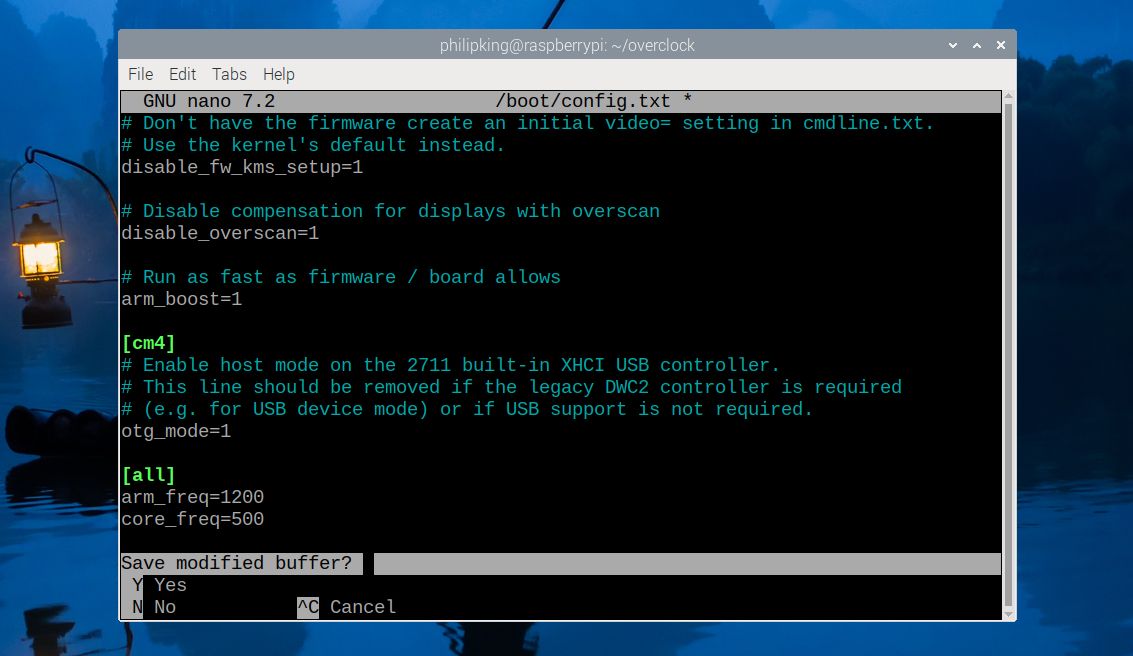
Hier gebruiken we arm_freq om de CPU kloksnelheid in te stellen op 1200MHz (1.2GHz), terwijl we ook core_freq gebruiken om de GPU kernsnelheid op te schroeven (vanaf de standaard 400MHz). Zie de officiële Raspberry Pi overklokdocumentatie voor alle mogelijke opties. De nieuwste firmware verhoogt automatisch het voltage als het systeem overklokt, maar je kunt dit indien nodig handmatig opheffen (wij deden dat niet), zoals met:
over_voltage=2
Om de huidige instellingen in Nano-editor op te slaan en succesvol af te sluiten, drukt u op “Ctrl \+ X” gevolgd door “Y” en tot slot “Enter”. Om de overklok op je Raspberry Pi Zero 2 Model W in te schakelen, moet je een soft reset uitvoeren door hem uit en weer aan te zetten.
sudo reboot
Nadat je het systeem met succes opnieuw hebt opgestart, voer je het ’neofetch’ terminalcommando nogmaals uit. U ziet dan de bijgewerkte processorfrequentie van 1,2 gigahertz in de uitvoer.
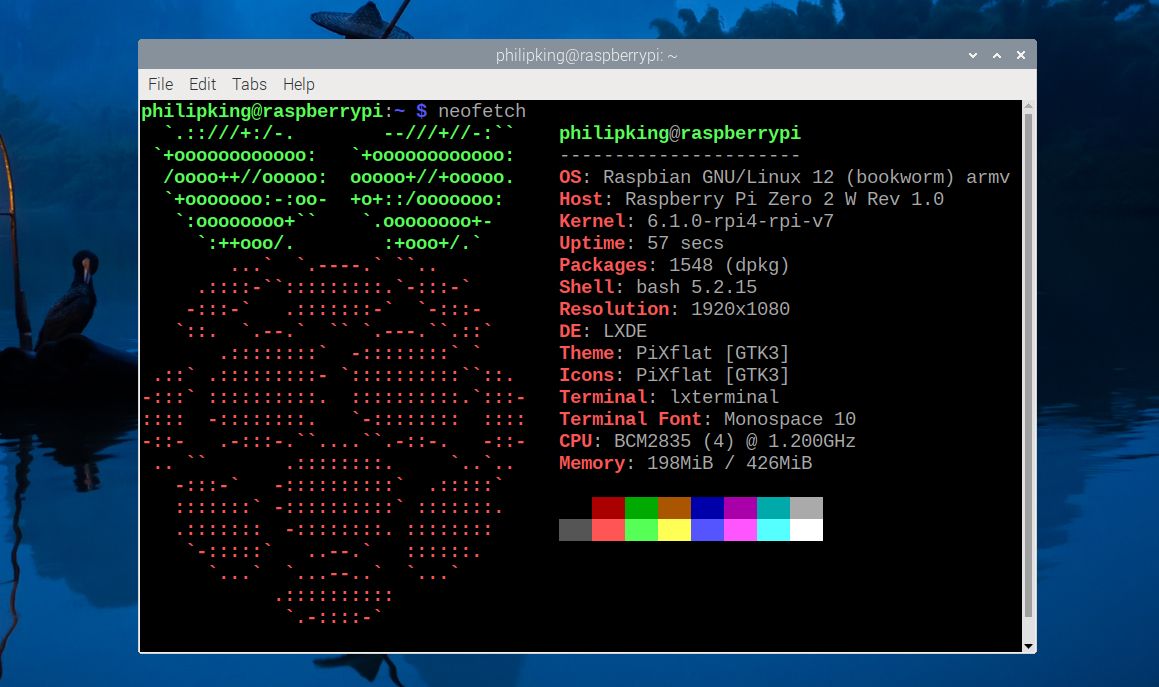
Stress-Test Uw Overklokte Pi Zero 2 W
Om het Raspberry Pi OS “Bookworm” platform te kunnen gebruiken, is het nodig om Stressberry uit te voeren vanuit een virtuele Python-omgeving die eerder gedeactiveerd is. Volg deze stappen om deze omgeving te herstellen:
cd overclock
source bin/activate
Om dezelfde stresstest uit te voeren op de toepassing met StressBerry met een andere bestandsnaam, volgt u de volgende stappen:1. Voer de opdracht java -jar C:\StressTech\stress-testing-frameworks\target\StressBerry.jar --controller-port 8052 --controller-bind-address localhost --test-duration 30m --log-level INFO your_file_name.json uit in het Command Prompt of Terminal venster waar “your_file_name” is vervangen door de gewenste naam van het JSON uitvoerbestand dat zal worden gegenereerd na het uitvoeren van de tests. Dit start de controller en start het stresstestproces.2. Bekijk de resultaten die in realtime worden weergegeven tijdens de testuitvoering of bekijk ze later in het JSON-uitvoerbestand zodra de
stressberry-run -n "My Test" -d 100 -i 30 -c 4 mytest2.dat
De huidige iteratie moet het bereiken van een overgeklokte snelheid van 1,2 gigahertz door de centrale verwerkingseenheid weergeven. Daarnaast wordt een hogere bedrijfstemperatuur verwacht; in onze tests die zonder extra koeling werden uitgevoerd, werd een piek van 67,1 graden Celsius (152,8 graden Fahrenheit) bereikt, wat aanzienlijk lager was dan de drempelwaarde van 80 graden Celsius waarboven thermische throttling zou beginnen.
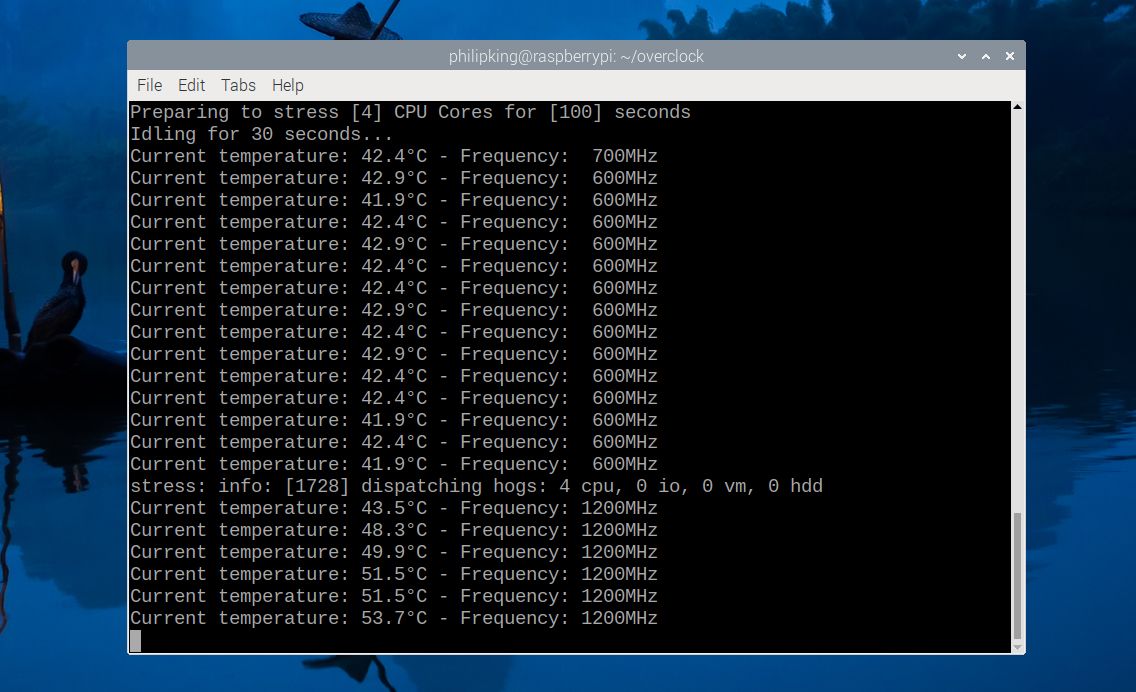
Door gebruik te maken van aanvullende koelmethodes, waaronder ventilatoren of koellichamen, hebben sommige mensen met succes de kloksnelheid van hun CPU’s verhoogd tot 1,4 GHz en die van hun GPU’s tot 700 MHz op hun Raspberry Pi Zero 2 Model W. Het is echter belangrijk op te merken dat deze resultaten kunnen variëren, afhankelijk van het specifieke bord dat wordt gebruikt en de effectiviteit van de gekozen koeloplossing.
Als overmatig overklokken resulteert in instabiele werking, is het aan te raden om een conservatievere overklokconfiguratie te gebruiken. Het kan voorkomen dat de Pi Zero 2 W er bij het opstarten niet in slaagt het bureaublad te bereiken, wat kan worden toegeschreven aan onvoldoende voeding.
Wat als de Pi Zero 2 W niet opstart?
In het geval dat de Raspberry Pi Zero 2 W niet opstart na het aanpassen van de overklokparameters in het “config.txt” bestand, is er een eenvoudige oplossing. Houd gewoon de “Shift”-toets ingedrukt terwijl je het apparaat inschakelt om de overklok tijdelijk uit te schakelen. Hierdoor zal de Raspberry Pi zonder problemen zijn normale opstartproces kunnen starten.
Schakel indien nodig je Raspberry Pi Zero 2 W uit en koppel de microSD-kaart los. Plaats de kaart vervolgens in een USB-kaartlezer en sluit deze aan op een ander computerapparaat om het configuratiebestand te bewerken. Vanaf dit platform kun je de overklokparameters aanpassen of uitschakelen door elke regel vooraf te laten gaan door het hashteken ‘#’.
Raspberry Pi Zero 2 W overklokken is eenvoudig
Door de configuratieparameters aan te passen, kun je de Raspberry Pi Zero 2 W overklokken en zo meer rekenkracht geven aan je mobiele apparaat of antieke spelconsole. Om echter te voorkomen dat de SoC thermische throttling ondervindt, wordt de implementatie van een vorm van warmteafvoer sterk aanbevolen.